- Osa 1. Kuinka korjata sähköpostin päivittymättä jättäminen iPhonessa uudelleenkäynnistyksen kautta
- Osa 2. Kuinka korjata sähköpostin päivittymättä jättäminen iPhonessa sammuttamalla lentokonetila
- Osa 3. Kuinka korjata sähköpostin päivittymättä jättäminen iPhonessa Palauta verkkoasetukset
- Osa 4. Kuinka korjata sähköpostin päivittymättä jättäminen iPhonessa sähköpostiasetusten kautta
- Osa 5. Kuinka korjata sähköpostin päivittymättä jättäminen iPhonessa FoneLab iOS -järjestelmän palautuksen avulla
- Osa 6. Usein kysytyt kysymykset iPhonen päivittymättömän sähköpostin korjaamisesta
Sähköposti ei päivity iPhonessa [5 johtavaa menettelyä]
 Päivitetty Lisa Ou / 01. huhtikuuta 2024 09:30
Päivitetty Lisa Ou / 01. huhtikuuta 2024 09:30Hyvää päivää! Odotin tänä aamuna sähköposteja asiakkailtani, koska he sanoivat lähettävänsä minulle sähköpostia projekteista, joita tulemme tuottamaan. Olin järkyttynyt, koska he soittivat minulle puhelinnumerooni ja sanoivat, etten vastannut sähköpostitiliini. En kuitenkaan saa edes sähköposteja. Luulen, että iPhoneni sähköposti ei päivity. Voitko auttaa minua tässä vakavassa asiassa? Kiitos paljon jo etukäteen!
Et saa sähköposteja, jos itse sovellus ei päivity. Oletko törmännyt tähän erityiseen ongelmaan? Katso alta viisi parasta vaihtoehtoa, jotka voivat auttaa sinua.
![Sähköposti ei päivity iPhonessa [5 johtavaa menettelyä]](https://www.fonelab.com/images/ios-system-recovery/email-not-updating-on-iphone/email-not-updating-on-iphone.jpg)

Opasluettelo
- Osa 1. Kuinka korjata sähköpostin päivittymättä jättäminen iPhonessa uudelleenkäynnistyksen kautta
- Osa 2. Kuinka korjata sähköpostin päivittymättä jättäminen iPhonessa sammuttamalla lentokonetila
- Osa 3. Kuinka korjata sähköpostin päivittymättä jättäminen iPhonessa Palauta verkkoasetukset
- Osa 4. Kuinka korjata sähköpostin päivittymättä jättäminen iPhonessa sähköpostiasetusten kautta
- Osa 5. Kuinka korjata sähköpostin päivittymättä jättäminen iPhonessa FoneLab iOS -järjestelmän palautuksen avulla
- Osa 6. Usein kysytyt kysymykset iPhonen päivittymättömän sähköpostin korjaamisesta
Osa 1. Kuinka korjata sähköpostin päivittymättä jättäminen iPhonessa uudelleenkäynnistyksen kautta
Pieni häiriö tai bugi iPhone-järjestelmässäsi voi vaikuttaa kaikkiin sen toimintoihin, mukaan lukien sähköpostit. iPhonen uudelleenkäynnistys auttaa sinua korjaamaan mainitut ongelmat avuksesi. Alla on yksityiskohtaiset ohjeet iPhonen uudelleenkäynnistämiseksi mallista riippuen. Määritä iPhonessasi käytettävissä olevat painikkeet ja noudata asiaankuuluvinta prosessia. Jatka eteenpäin.
| Mallit | Käsitellä asiaa |
| Ilman Koti-painiketta | Avaa virrankatkaisu-liukusäädin pitämällä äänenvoimakkuus- tai sivupainiketta painettuna. Tämän jälkeen vaihda se sammuttaaksesi iPhonesi. Kytke se myöhemmin päälle painamalla sivupainiketta, niin näet Apple-logon näytön. |
| Ylä- ja Koti-painikkeella | Avaa virrankatkaisu-liukusäädin painamalla ja pitämällä alhaalla Top fyysistä -painiketta. Tämän jälkeen vaihda se sammuttaaksesi iPhonesi. Kytke se myöhemmin päälle painamalla yläpainiketta, niin näet Apple-logon näytön. |
| Sivulla ja Koti-painikkeella | Avaa virrankatkaisu-liukusäädin pitämällä fyysistä sivupainiketta painettuna. Tämän jälkeen vaihda se sammuttaaksesi iPhonesi. Kytke se myöhemmin päälle painamalla sivupainiketta, niin näet Apple-logon näytön. |
Osa 2. Kuinka korjata sähköpostin päivittymättä jättäminen iPhonessa sammuttamalla lentokonetila
Mail-sovellus tarvitsee Internet-yhteyden uusien päivitysten tai sähköpostien vastaanottamiseen. Jotkut ominaisuudet, jotka estävät Internet-yhteyden havaitsemisen, voivat johtua siitä, miksi sähköposti ei päivity iPhonessa, kuten lentokonetila. Jos on, miksi et sammuta sitä? Noudata alla olevia yksityiskohtaisia ohjeita.
Avaa iPhone ja avaa se, jos siinä on vaadittu pääsykoodi. Pyyhkäise sen jälkeen alas iPhone-näytön oikeasta yläkulmasta. Myöhemmin näet ohjauskeskus osio. Etsi nyt Lentokonetilan kuvake sammuttaaksesi sen jättämällä sen harmaaksi.
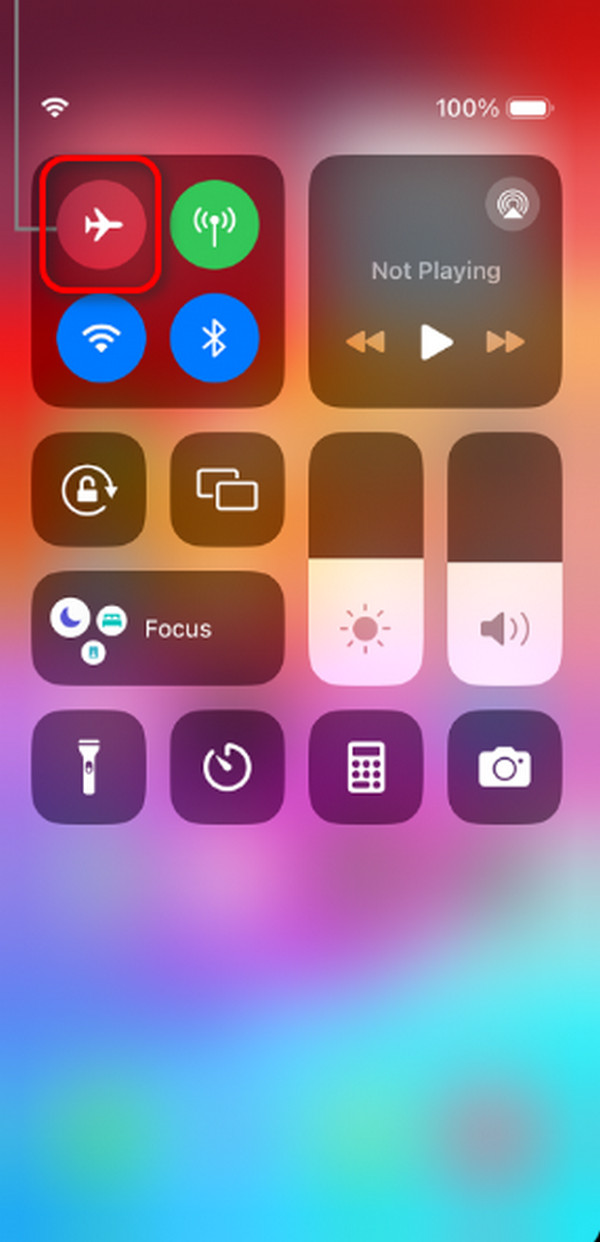
FoneLabin avulla voit korjata iPhonen / iPadin / iPodin DFU-tilasta, palautustilasta, Apple-logosta, kuulokemikrofonista jne. Normaaliin tilaan ilman tietojen häviämistä.
- Korjaa käytöstä poistetut iOS-järjestelmäongelmat.
- Pura dataa käytöstä poistetuista iOS-laitteista ilman tietojen menetystä.
- Se on turvallinen ja helppokäyttöinen.
Osa 3. Kuinka korjata sähköpostin päivittymättä jättäminen iPhonessa Palauta verkkoasetukset
Lentokonetilan poistamisen lisäksi iPhonen verkkoasetusten palauttaminen voi myös auttaa korjaamaan iPhonen verkko-ongelmia. Huomaa, että kun suoritat tämän tekniikan, verkkoasetukset määritetään oletustiloistaan. Jos näin on, verkkoon liittyvät asetukset, kuten Wi-Fi-salasanan antaminen, on määritettävä uudelleen myöhemmin. Haluatko suorittaa tämän toimenpiteen? Katso yksityiskohtaiset menettelyt alta.
Siirry Asetukset sovellus ja valitse general -painiketta seuraavan käyttöliittymän kaikkien vaihtoehtojen joukossa. Valitse myöhemmin Siirrä tai nollaa iPhone -painiketta iPhonen pääkäyttöliittymän alaosassa. Sinut ohjataan myöhemmin uudelle näytölle. Valitse asettaa uudelleen -painiketta ja valitse Nollaa verkkoasetukset painiketta jälkeenpäin.
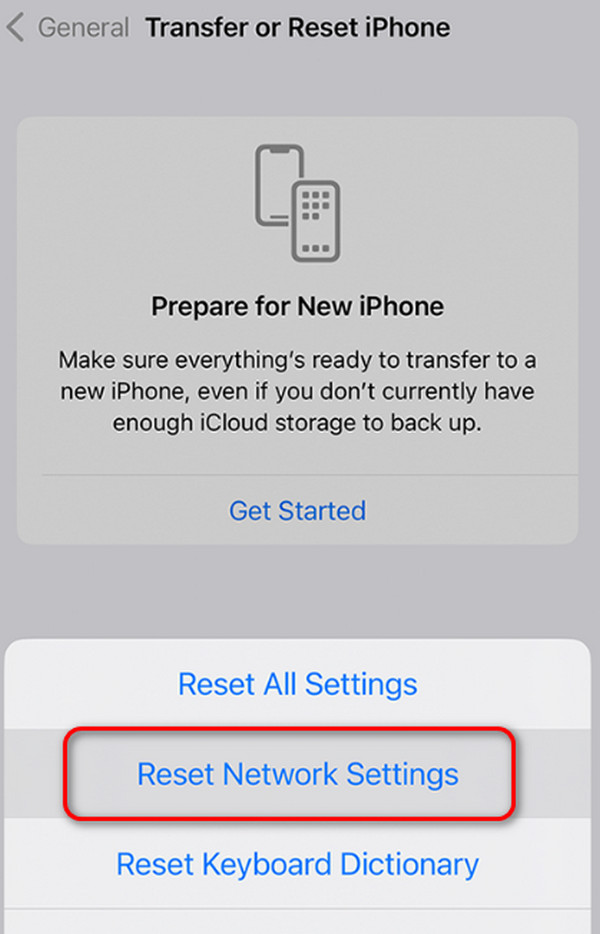
Osa 4. Kuinka korjata sähköpostin päivittymättä jättäminen iPhonessa sähköpostiasetusten kautta
Mutta entä jos ongelma ilmenee Mail-sovelluksen sisäänrakennetuissa asetuksissa? Se on mahdollista! Voit luottaa alla oleviin yksityiskohtaisiin vaiheisiin. Jatka eteenpäin.
Vaihe 1Siirry Asetukset sovelluskuvaketta iPhonessa ja pyyhkäise alas löytääksesi posti kuvake. Uudet vaihtoehdot näkyvät seuraavassa käyttöliittymässä. Valitse Hae uutta tietoa painiketta alareunassa. Sinut ohjataan myöhemmin uuteen käyttöliittymään.
Vaihe 2Lisää vaihtoehtoja paljastetaan. Valitse Työnnä -painiketta kaikkien niiden joukossa.
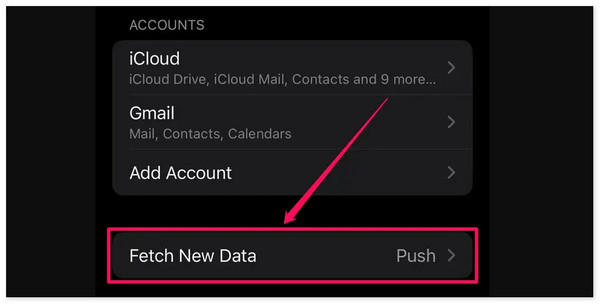
Osa 5. Kuinka korjata sähköpostin päivittymättä jättäminen iPhonessa FoneLab iOS -järjestelmän palautuksen avulla
Joskus yksinkertaiset vianetsintätekniikat eivät toimi, varsinkin jos iPhonen toimintahäiriö on vakava. Tällaisessa tilanteessa on suositeltavaa käyttää FoneLab iOS -järjestelmän palautus. Voit käyttää vakiotilaa korjata iPhone-ongelma menettämättä tietoja. Voit myös korjata ongelman Advanced Mode -tilan avulla, mutta se korjaa poista kaikki tiedot iPhonesta. Varmuuskopioita voidaan kuitenkin käyttää palauttamaan poistetut tiedostot myöhemmin.
FoneLabin avulla voit korjata iPhonen / iPadin / iPodin DFU-tilasta, palautustilasta, Apple-logosta, kuulokemikrofonista jne. Normaaliin tilaan ilman tietojen häviämistä.
- Korjaa käytöstä poistetut iOS-järjestelmäongelmat.
- Pura dataa käytöstä poistetuista iOS-laitteista ilman tietojen menetystä.
- Se on turvallinen ja helppokäyttöinen.
Vaihe 1Valitse Ilmainen lataus -painiketta FoneLab iOS System Recoveryn virallisella verkkosivustolla. Tämän jälkeen määritä se tietokoneellesi ja käynnistä se myöhemmin. 4 pääominaisuutta näytetään. Valitse iOS-järjestelmän palauttaminen -painiketta kaikkien niiden joukossa.

Vaihe 2Merkitse Aloita painiketta alareunassa. Se johtaa sinut seuraavaan prosessiin, joka on tehtävä.
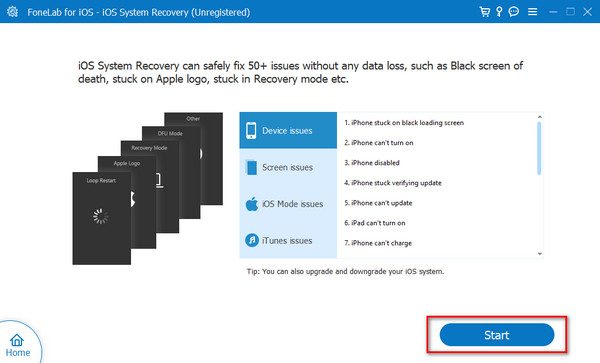
Vaihe 3Ota USB-kaapeli liittääksesi iPhonen tietokoneeseen. Valitse myöhemmin Lisää Tila tai Standardi Tilavaihtoehdot. Sen jälkeen rastita Vahvistaa -painiketta siirtyäksesi seuraavaan käyttöliittymään. Noudata näytön ohjeita laita iPhone palautustilaan, mallista riippuen. Napsauta myöhemmin korjaus or Optimoida painiketta.
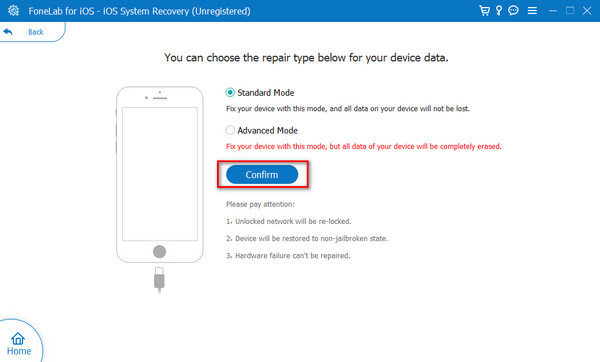
Osa 6. Usein kysytyt kysymykset iPhonen päivittymättömän sähköpostin korjaamisesta
Miksi Apple Mail ei näytä kaikkia sähköposteja?
iPhonesi Mail-sovellus ei välttämättä näytä kaikkia sähköposteja, koska tiettyä kansiota tai sijaintia käytetään. Syynä on, että Mail-sovellus tallentaa sähköpostit niiden luokituksen perusteella järjestääkseen ne. Jos näin on, näet ne nopeasti. Sinun tarvitsee vain valita Kaikki Saapuneet -vaihtoehto pääliittymästä paljastaaksesi kaikki sähköpostit Mail-sovelluksessa.
Kuinka saan sähköpostini päivittymään automaattisesti?
Mail-sovellusta ei voi päivittää automaattisesti. Sinun on avattava sovellus ja pyyhkäistävä sovelluksen pääkäyttöliittymän yläosassa. Sinun on nähtävä latauskuvake tarkistaaksesi, onko prosessi onnistunut. Hyvä asia on, että sinun ei tarvitse päivittää Mail-sovellusta saadaksesi uusia viestejä. Vahva Internet-yhteys iPhonessa riittää.
Se siitä! Kun sähköposti ei päivity iPhonessa, suorita 5 todistettua ja testattua menetelmää tässä viestissä. Se sisältää sisäänrakennettuja ja kolmannen osapuolen työkaluja. Mikä näistä kaikista on mielestäsi kätevin toteuttaa? Varmasti on FoneLab iOS -järjestelmän palautus. Onko sinulla lisää kysymyksiä aiheesta? Syötä ne alla olevaan kommenttiosaan. Kiitos!
FoneLabin avulla voit korjata iPhonen / iPadin / iPodin DFU-tilasta, palautustilasta, Apple-logosta, kuulokemikrofonista jne. Normaaliin tilaan ilman tietojen häviämistä.
- Korjaa käytöstä poistetut iOS-järjestelmäongelmat.
- Pura dataa käytöstä poistetuista iOS-laitteista ilman tietojen menetystä.
- Se on turvallinen ja helppokäyttöinen.
